Wenn Sie ein Samsung Galaxy in der Verwendung haben, dann kann es passieren, dass Sie plötzlich den folgenden Fehler auf Ihrem Display angezeigt bekommen:
- „Sicherheitsrichtlinie verhindert die Verwendung der Kamera“
Die Kamera ist so erst mal nicht mehr zu verwenden.
Diese Meldung erhalten Sie immer dann, wenn Sie in den Entwickleroptionen eine bestimmte Funktion aktiviert haben. Es handelt sich um die Option „Sensors OFF“. Wird diese Option ausgeschaltet, dann werden alle Sensoren des Samsung Galaxy ausgeschaltet. Dazu gehört die Kamera.
Nachfolgend wollen wir Ihnen gerne erklären, Sie das Problem schnell und komfortabel beheben können um so schnell wieder Bilder und Videos mit der Kamera aufzunehmen.
Sensors OFF – So lösen Sie den Fehler „Sicherheitsrichtlinie verhindert die Verwendung der Kamera“
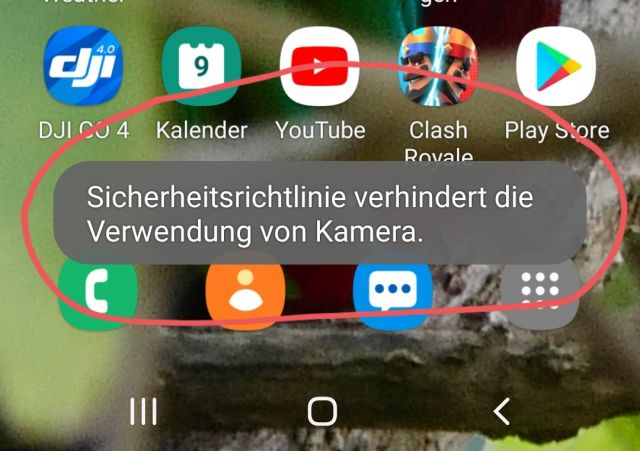
1. Öffnen Sie die Einstellungen von Android.
2. Scrollen Sie ganz nach unten zu „Entwickleroptionen“. Sollten Sie die Option nicht sehen können, dann aktivieren Sie diese wie folgt.
3. In den Entwickleroptionen scrollen Sie zu „Entwicklerkacheln für Schnelleinstellungen“ und wählen Sie die Funktion aus.
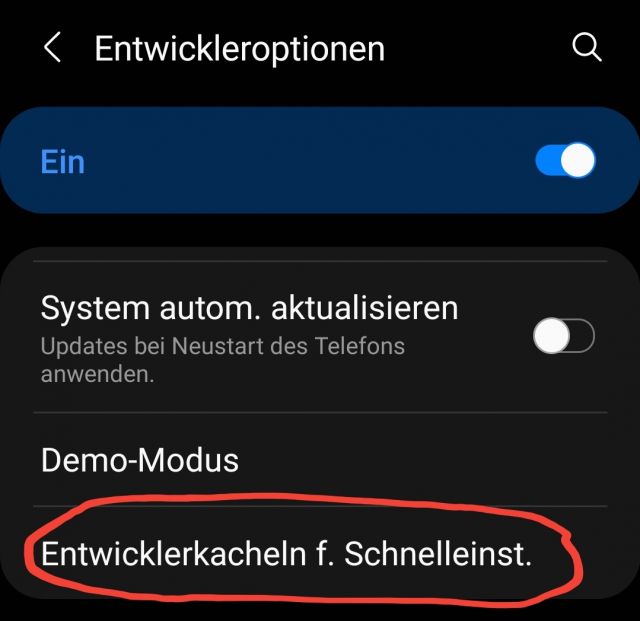
4. Hier müssen Sie nun bei „Sensors Off“ den Schalter aktivieren.
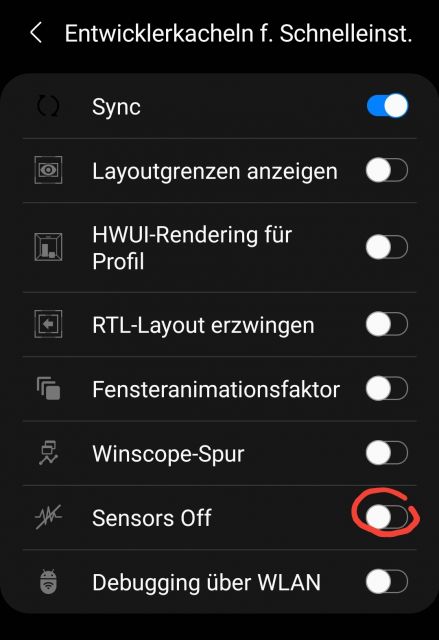
5. Navigiert dann zum Homescreen zurück und zieht die Statusleiste herunter. Ihr seht nun ganz links oben eine neue Schaltfläche.
6. Schaltet diese aus, indem Ihr sie einmal berührt.
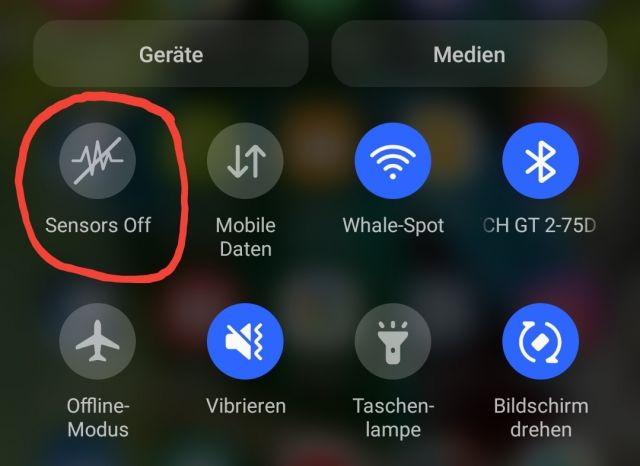
7. Navigiert dann wieder in die Entwickleroptionen zu "Entwicklerkacheln für Schnelleinstellungen" und deaktiviert dann "Sensors OFF", damit das Problem zukünftig nicht mehr auftritt.
Anschließend können Sie die Entwickleroptionen verlassen und die Kamera wieder so verwenden, wie Sie dies gewohnt sind.

 Manuel ist ein anerkannter Tech-Experte mit über 15 Jahren Erfahrung in der Welt der Handys, Smartphones und PC-Systeme. Er teilt sein fundiertes Fachwissen hier im Blog, um Technik verständlich zu machen und praktische Lösungen für alltägliche Probleme zu bieten. Seine Artikel basieren auf langjähriger Praxiserfahrung und machen ihn zu einem glaubwürdigen Ansprechpartner für alle Technik-Fragen. Mehr über Manuel findest du hier.
Manuel ist ein anerkannter Tech-Experte mit über 15 Jahren Erfahrung in der Welt der Handys, Smartphones und PC-Systeme. Er teilt sein fundiertes Fachwissen hier im Blog, um Technik verständlich zu machen und praktische Lösungen für alltägliche Probleme zu bieten. Seine Artikel basieren auf langjähriger Praxiserfahrung und machen ihn zu einem glaubwürdigen Ansprechpartner für alle Technik-Fragen. Mehr über Manuel findest du hier.
Kommentar schreiben